Crear una credencial de CyberArk
Esta característica permite a los usuarios crear una credencial de Power Automate que recupera secretos de CCP CyberArk del almacén durante el tiempo de ejecución.
Disponibilidad
Actualmente, esta característica no está disponible para las nubes de la administración pública de EE. UU.
Requisitos previos
Configure su Proveedor Central de Credenciales (CCP) de CyberArk
Si su Proveedor Central de Credenciales (CCP) de CyberArk no está configurado, complete las siguientes acciones:
- Instale el Proveedor Central de Credenciales (CCP). Obtenga más información en https://docs.cyberark.com/credential-providers/latest/en/Content/CCP/CCP-Installation.htm.
- Asegúrese de que sus máquinas puedan comunicarse con el servidor de CyberArk.
- Permitir que las conexiones https se comuniquen con el CCP AIMWebService.
Cree una aplicación con autenticación de certificado de cliente de PVWA
Un certificado firmado permite la autenticación de la aplicación con un número de serie del certificado.
Para agregar un certificado firmado:
Inicie sesión en Password Vault Web Access (PVWA) de CyberArk.
Desde la navegación izquierda, seleccione la pestaña Aplicaciones y, a continuación, seleccione Agregar aplicación.
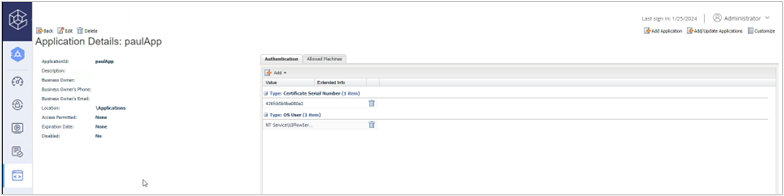
Proporcione la información en la ventana de la aplicación (al menos un nombre) y seleccione Agregar.
En los detalles de la aplicación, seleccione Agregar en la pestaña Autenticación .
Seleccione Número de serie del certificado e introduzca el valor. Obtenga más información en Métodos de autenticación de aplicaciones.
Configurar una caja fuerte de CyberArk que contenga sus cuentas de usuario
(Opcional) Si aún no tienes una caja fuerte, puedes crear una caja fuerte desde PVWA:
En la navegación izquierda, seleccione Directivas y, a continuación, seleccione Cajas fuertes.
Seleccione Crear caja fuerte.
Introduzca un nombre de caja fuerte y seleccione PasswordManager.
Introduzca miembros de caja fuerte y Access y después seleccione Crear caja fuerte.
Desde PVWA, puede agregar sus cuentas de máquina.
Nota
También puede crear cuentas desde el cliente PrivateArk.
En la navegación izquierda, seleccione Cuentas>Agregar cuenta.
Seleccione Windows como tipo de sistema.
Seleccione la caja fuerte que creó para almacenar sus cuentas de máquina de automatización de procesos robóticos (RPA).
Proporcione información sobre su cuenta y seleccione Agregar.
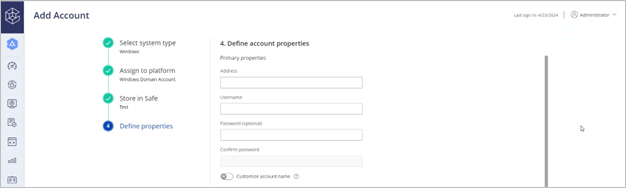
Definir la aplicación y el proveedor de credenciales como miembro de caja de seguridad
Agregue el usuario del proveedor de credenciales como miembro seguro con las siguientes autorizaciones:
- Mostrar cuentas
- Recuperar cuentas
- Ver miembros seguros
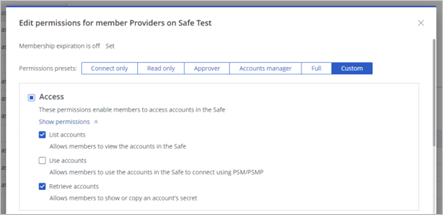
Agregue la aplicación como miembro seguro con las siguientes autorizaciones:
- Recuperar cuentas
Agregar una aplicación de CyberArk a la máquina / el grupo
Importante
Actualmente no es posible que los usuarios asocien una aplicación de CyberArk con máquinas o grupos que se comparten con otros usuarios.
Si desea ejecutar un flujo de escritorio en una máquina o un grupo usando credenciales de CyberArk, debe agregar la información de su aplicación de CyberArk en el portal de Power Automate.
Inicie sesión en Power Automate.
En el panel de navegación izquierdo, seleccione Máquinas y luego seleccione la máquina o el grupo.
En Detalles de la máquina, seleccione Configurar CyberArk.
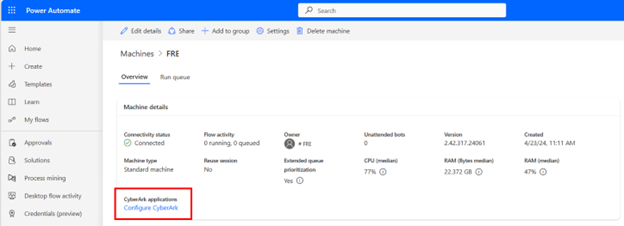
Seleccione Nueva aplicación.
Introduzca el id. de la aplicación que ha creado desde CyberArk PVWA.
Seleccione el certificado, que almacena la clave privada y pública del certificado.
- Los formatos permitidos son archivos .pfx o .p12.
- La clave privada debe marcarse como exportable.
Ingrese la contraseña del archivo de certificado que se utiliza para abrir el archivo de certificado.
Nota
La contraseña no se almacena. El certificado se abre y cifra con la clave pública del grupo de máquinas, por lo que solo es legible desde las máquinas registradas.
Introduzca una descripción (opcional) y, a continuación, seleccione Guardar.
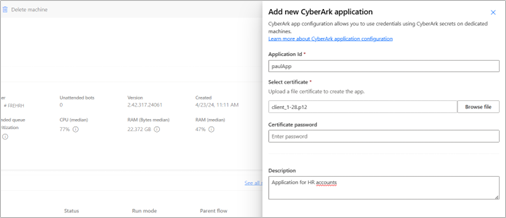
Crear una credencial de CyberArk
Ahora que ha completado todos los pasos de requisitos previos, puede crear sus credenciales de CyberArk.
En la navegación izquierda, seleccione Credenciales.
Seleccione Nueva credencial.
En el asistente, defina un nombre de credencial y una breve descripción, luego seleccione Siguiente.
Al crear una credencial en Power Automate, especifique dónde se usa esta credencial. Puede usar una credencial para dos tipos de uso:
Conexión: estas son las credenciales de la sesión de usuario en la que se ejecuta el flujo de escritorio.
Flujos de escritorio (versión preliminar): Estas son las credenciales que desea utilizar en un flujo de escritorio. Por ejemplo, credenciales de SAP, credenciales de SharePoint, contraseña de Excel, etc.
Nota
Para la versión preliminar pública, las credenciales utilizadas en las acciones de flujos de escritorio requieren CyberArk.
Seleccione CyberArk CCP como tipo de almacén de credenciales.
Si ya ha definido un almacén de CyberArk, puede seleccionarlo en el menú desplegable. De lo contrario, seleccione Crear nuevo.
Nombre para mostrar: proporcione un nombre para su almacén de CyberArk.
Dirección del servidor: la dirección del servidor es la URL del proveedor de credenciales central. Por ejemplo,
https://svc.skytap.com:8992.Nota
Las versiones anteriores a la versión de agosto no admiten una dirección de servidor que termine con "/".
Id. de aplicación: para buscar el id. de aplicación, abra CyberArk PVWA (Password Vault Web Access) en un explorador web y vaya a la pestaña Aplicaciones.
Caja fuerte: rellene el nombre de la caja fuerte que se muestra en CyberArk PVWA.
Carpeta (opcional): rellene el nombre de la carpera en el que se almacenan sus credenciales. De forma predeterminada, las credenciales se almacenan en la carpeta "Raíz".
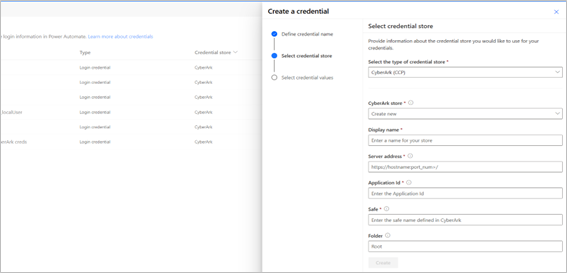
En el último paso del asistente, debe proporcionar la información sobre la cuenta de usuario:
Nombre de usuario: seleccione un nombre de usuario de sus variables de entorno o cree uno nuevo seleccionando Nuevo.
Si crea una credencial de CyberArk para usarla en una conexión de flujo de escritorio, proporcione su cuenta de dispositivo. Rellene el nombre del usuario (por ejemplo,
<MACHINENAME\User>o<local\User>) o una cuenta de Microsoft Entra ID, como<DOMAIN\User>o<username@domain.com>.Nombre del objeto: el nombre del objeto corresponde al nombre de objeto CyberArk almacenado en la caja fuerte de CyberArk. Este valor también se denomina nombre de cuenta en PVWA.
Utilizar la credencial en la conexión de flujo de escritorio
Su credencial ya está creada. Puede usarlo en una conexión de flujo de escritorio para ejecutar flujos de escritorio desde flujos de nube.
Utilizar la credencial en la conexión de flujo de escritorio (versión preliminar)
Asegúrese de tener una máquina registrada donde se ejecute su flujo de escritorio. La credencial se recupera de esta máquina.
Importante
Se requiere la máquina registrada para que las credenciales funcionen correctamente en tiempo de ejecución, incluso en ejecuciones locales con asistencia o depuración.
En el diseñador de flujos de escritorio, seleccione el módulo de Power Automate variables secretas (versión preliminar) y, a continuación, seleccione la acción Obtener credencial (versión preliminar).
Nota
Esta acción aún no está disponible en otras nubes soberanas.
Especifica qué credenciales recuperar. Solo verá las credenciales definidas como utilizables en un flujo de escritorio. En la versión preliminar pública, sólo se admiten credenciales que utilicen CyberArk como almacén.
Defina el nombre de la variable producida. Esta variable está marcada como "sensible" y no puede modificarse. Esto significa que el valor de esta variable no se almacena en los registros.
Nota
Las variables de tipo de credencial siempre se establecen como sensibles, independientemente de cómo se generen (acción Obtener credencial (versión preliminar) o reasignación de una variable de credencial a una nueva, que hereda el mismo tipo de variable). Lo mismo se aplica a la propiedad 'Password' de las variables de credenciales.
Después de hacer clic en guardar, use su credencial en otra acción. Todas las acciones de Power Automate pueden usar credenciales.
En el campo Acción, seleccione el botón azul para las variables. En la lista de variables de flujo, busque su credencial y expándala. Puede ver los atributos "nombre de usuario" y "contraseña". Seleccione el que desea usar en esta acción (doble clic).
Ejecutar el flujo.